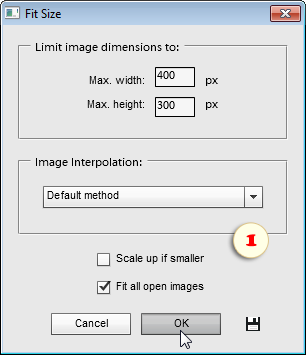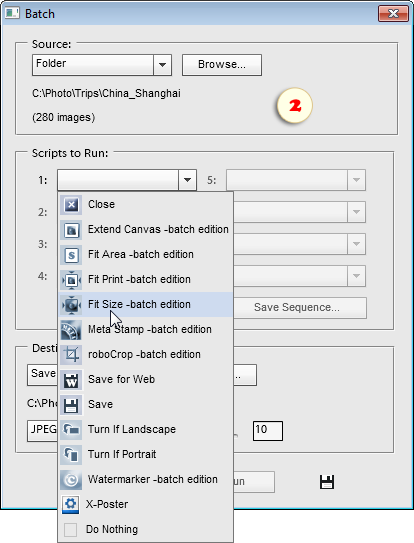Grösse einpassen (Fit Size)
![]() Dieses Skript hat den gleichen Zweck wie das Skript „Fit Size“ (Grösse einpassen) in Photoshop -- das Einpassen eines Bildes in beliebige Proportionen entsprechend einer gegebenen Größe. Das Werkzeug bietet jedoch bessere Möglichkeiten für die Stapelverarbeitung.
Dieses Skript hat den gleichen Zweck wie das Skript „Fit Size“ (Grösse einpassen) in Photoshop -- das Einpassen eines Bildes in beliebige Proportionen entsprechend einer gegebenen Größe. Das Werkzeug bietet jedoch bessere Möglichkeiten für die Stapelverarbeitung.
Angenommen, für eine Webgalerie benutzen wir Bilder sowohl im Hoch- als auch im Querformat. Dabei sollen weder die einen noch die anderen Bilder ein Maß von 400x300 Pixel überschreiten. Diese Aufgaben kann man mit dem Skript „Grösse einpassen“ (Fit Size) lösen.
- In die Felder „Max. Breite“ und „Max. Höhe“ tragen Sie die maximal zulässigen Werte für Breite und Höhe der Bilder ein.
- Als Voreinstellung werden Ausgangbilder nicht bearbeitet, wenn sie kleiner sind. Setzen Sie jedoch das Häkchen „Kleinere Bilder vergrößern“, werden diese Bilder auf das maximal zulässige Maß vergrößert.
- Mit der Option „Alle geöffneten Dateien“ werden alle im Augenblick aktiven Dokumente auf das Maß gebracht.
Wollen Sie beispielsweise einen ganzen Bildordner auf diese Weise bearbeiten, benutzen Sie das Werkzeug „Stapelverarbeitung“:
- Öffnen Sie ein beliebiges Bild.
- Rufen Sie den Dialog „Grösse einpassen“ auf und geben Sie die Maximalwerte für Breite und Höhe der Bilder ein.
- Klicken Sie auf
 „Schließen und speichern“, damit das Skript sich die Einstellungen merkt (Abb. 1).
„Schließen und speichern“, damit das Skript sich die Einstellungen merkt (Abb. 1). - Starten Sie das Skript „Stapelverarbeitung“.
- Wählen Sie für die Ausführung des Skriptes „Grösse einpassen - für Stapelverarbeitung“ (Fit Size -batch edition).
- Wählen Sie den Ausgangsordner und geben Sie die Parameter für das Speichern der bearbeiteten Dateien im Zielordner an.
- Klicken Sie auf „OK“, um die Überarbeitung zu starten (Abb. 2).